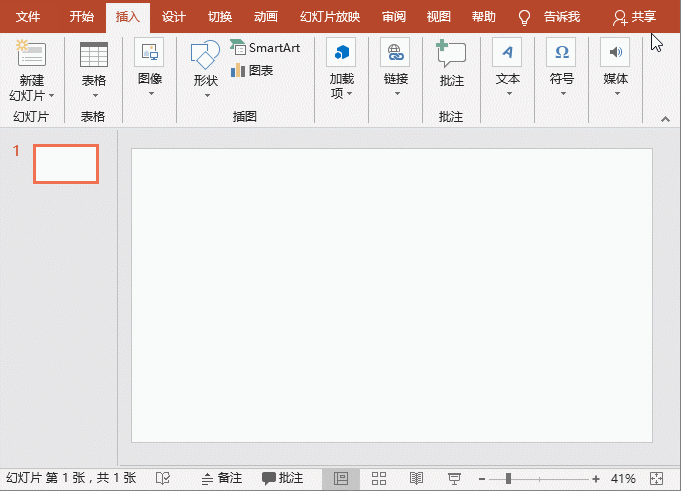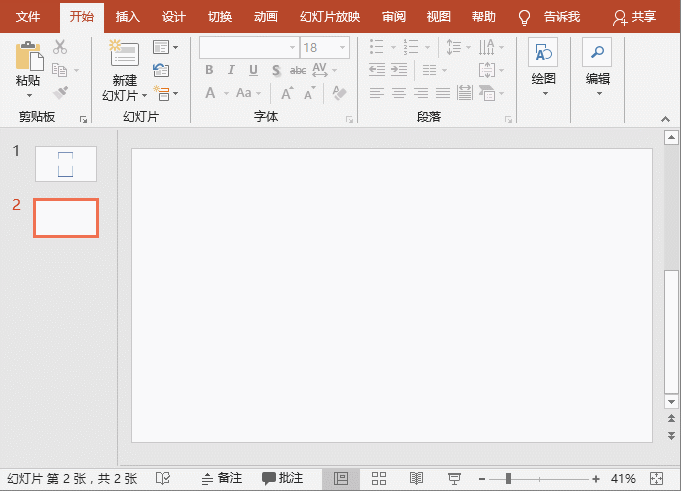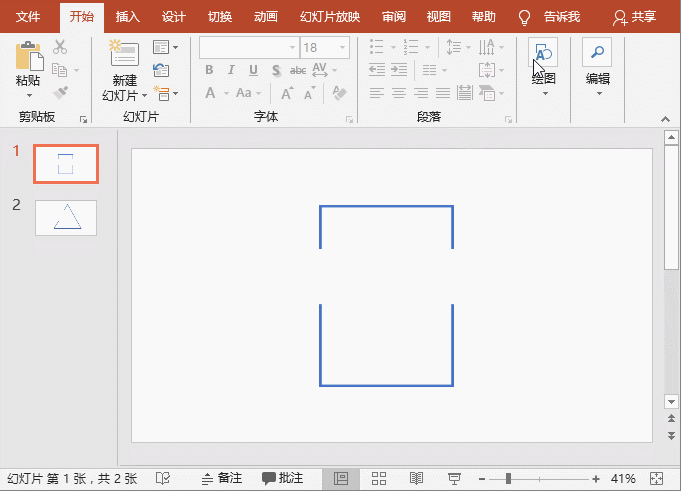-
如何制作出简洁精美的PPT封面,学会用开放式线框就够了!
-
PPT封面在整个PPT中有着举足轻重的作用,它直接体现了PPT的中心内容,一个好的封面能给观众带来好的印象,就像人的脸面一样,长得漂亮的总是会赢来更多的青睐。那么,如何又快又好做出高逼格的PPT封面呢?其实也并没有大家想的那么难。
废话不多说,直接进入正题,大家先来看几个具体的案例:
是不是感觉到逼格满满,非常酷炫呢?这与制作PPT封面又有什么关系?其实从上面几个案例中可以看出,它们有一个共同的元素,即都运用了开放式线框,这种形状常常在banner设计、网页设计等设计领域中应用。因此,今天小编要告诉大家的是,我们同样可以将其应用于PPT中,制作出简洁精美的PPT封面。它看似复杂,其实不需要太多技巧,下面是具体的制作方法。方法一:合并形状(1)点击【插入】-【形状】按钮,在弹出的列表框中选择“图文框”,在页面中拖动鼠标插入一个图文框,然后调整矩形上方黄色的调节圆点,改变图文框的边框宽度。(2)然后在图文框上插入一个矩形,先选择图文框,再按住Ctrl键选择矩形,点击【格式】-【插入形状】-【合并形状】按钮,在弹出的菜单中选择“剪除“选项,即得到一开放式矩形线框。
方法二:编辑顶点(1)点击【插入】-【形状】按钮,在弹出的列表框中选择需要的形状,这里我们选择三角形,在页面中拖动鼠标插入一个三角形,将填充颜色设置为”无填充“,形状轮廓的“粗细”也可根据情况进行调整。(2)然后在三角形上单击鼠标右键,在弹出的快捷键中选择”编辑顶点“命令,在线条上两次单击鼠标右键,选择“添加顶点”命令在矩形左侧线条上、下端添加两个顶点。(3)在两个顶点之间的线条上单击鼠标右键,选择“删除线段”命令,即得到一开放式三角形线框。 如何利用刚制作的开放式线框做出高逼格的PPT封面呢?具体操作方法如下:(1)首先为页面添加一个背景图片。(2)调整框线颜色及粗细。(3)添加封面文字内容。
如何利用刚制作的开放式线框做出高逼格的PPT封面呢?具体操作方法如下:(1)首先为页面添加一个背景图片。(2)调整框线颜色及粗细。(3)添加封面文字内容。 最终封面效果如下图所示:
最终封面效果如下图所示:
本文摘自:https://www.office26.com/powerpoint/powerpoint_12923.html,感谢原作者!
© 版权声明
文章版权归作者所有,未经允许请勿转载。
THE END